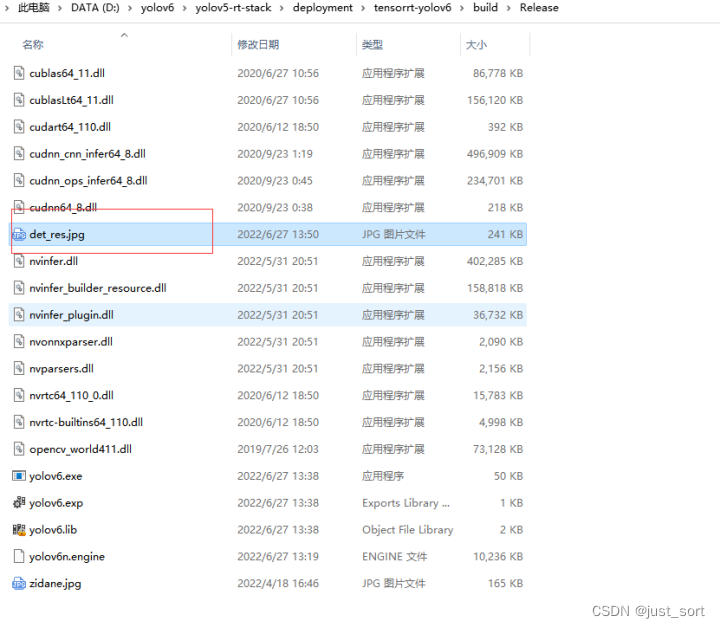Windows 上基于 TensorRT 的 YOLOV6 部署保姆级教程
部署环境和相关依赖包
Cuda 11.0.2 Cudnn 8.0.4.30 TensorRT 8.4.0.6 OpenCV 4.1.1 VS2019
项目所需的安装包均放到到如下百度云链接 链接:https://pan.baidu.com/s/1C4jYSKAN2P_GSpFiikhY_g 提取码:71ou
部署流程
第一步把VS2019装好,安装略,百度云提供了安装包,可自行安装 第二步Cuda安装流程如下:
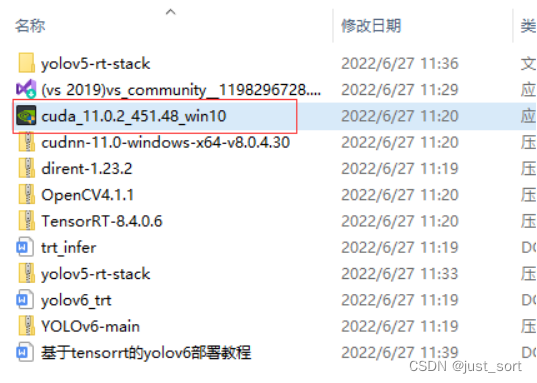

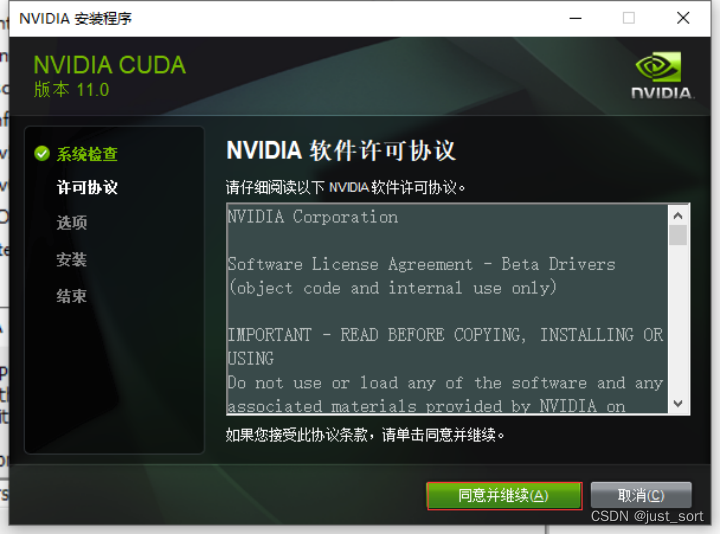
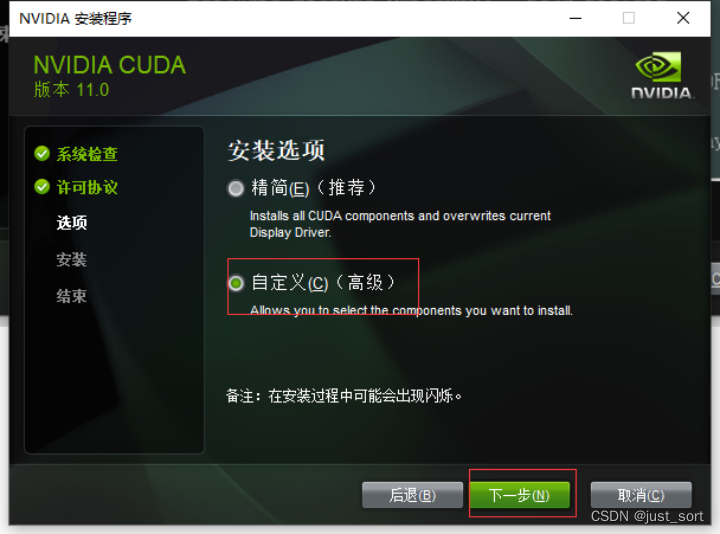
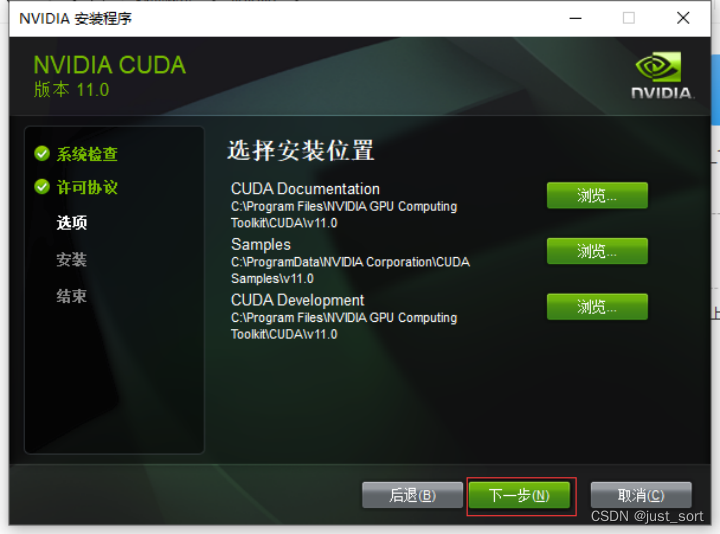
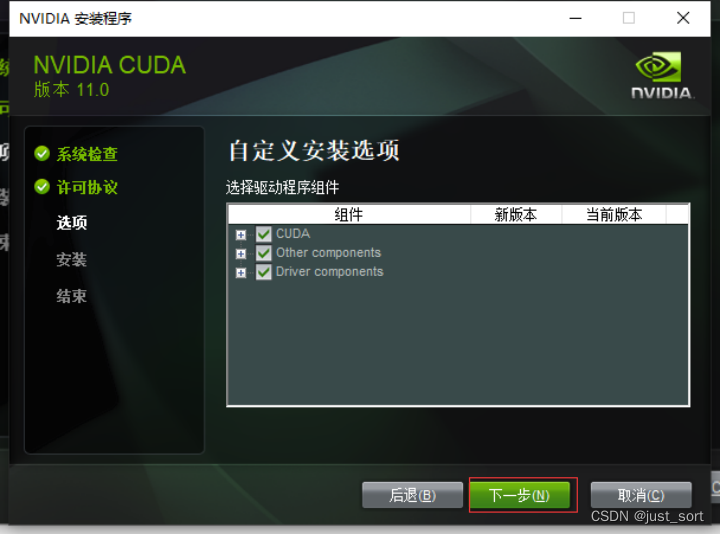
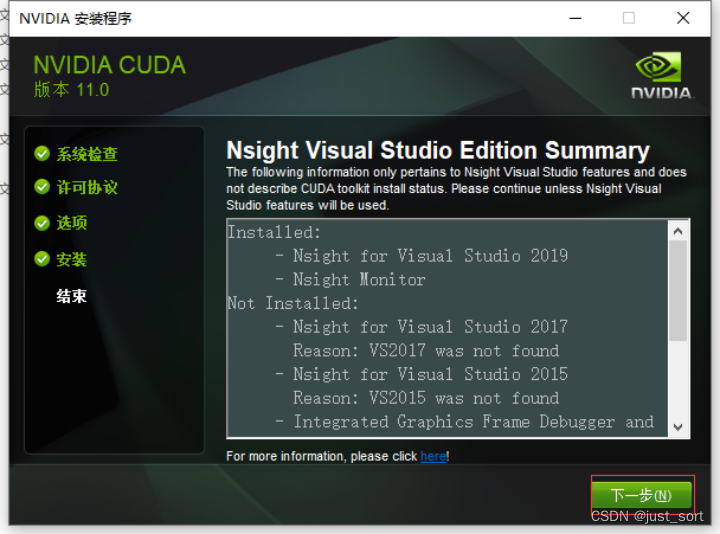

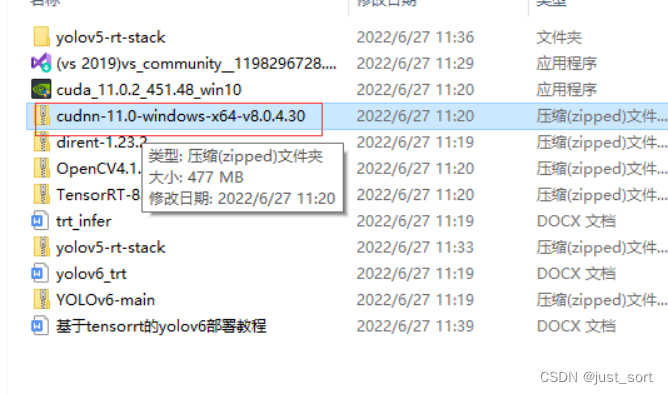
第三步:解压如上cudnn压缩包,把如下目录的文件拷贝到C:\Program Files\NVIDIA GPU Computing Toolkit\CUDA\v11.0\bin目录下
 把如下目录的文件拷贝到C:\Program Files\NVIDIA GPU Computing Toolkit\CUDA\v11.0\include目录下
把如下目录的文件拷贝到C:\Program Files\NVIDIA GPU Computing Toolkit\CUDA\v11.0\include目录下
 把如下目录的文件拷贝到C:\Program Files\NVIDIA GPU Computing Toolkit\CUDA\v11.0\lib\x64目录下
把如下目录的文件拷贝到C:\Program Files\NVIDIA GPU Computing Toolkit\CUDA\v11.0\lib\x64目录下
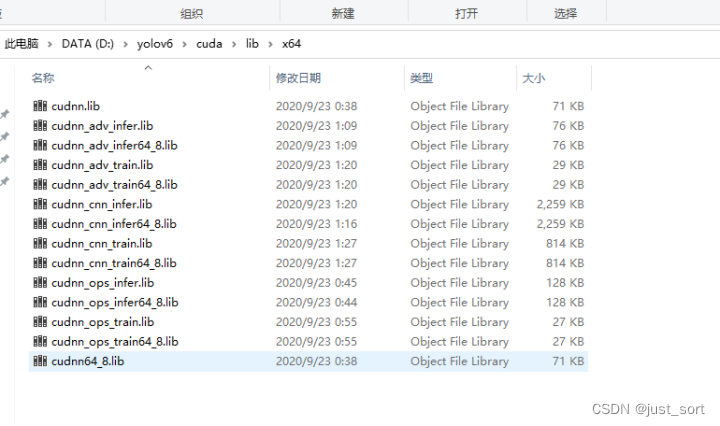
第四步解压OpenCV和TensorRT备用
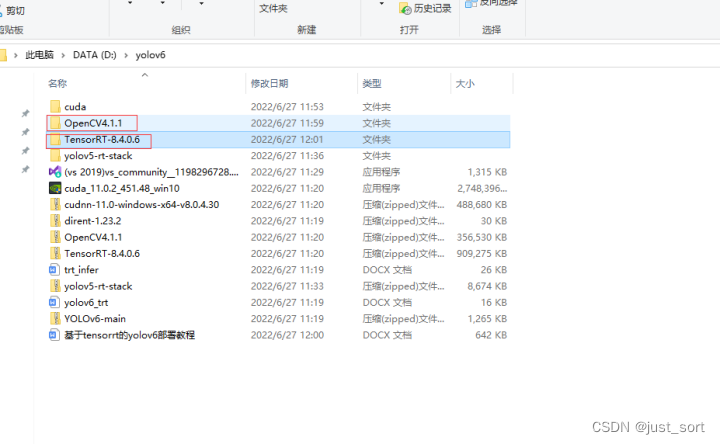 安装cmake
安装cmake
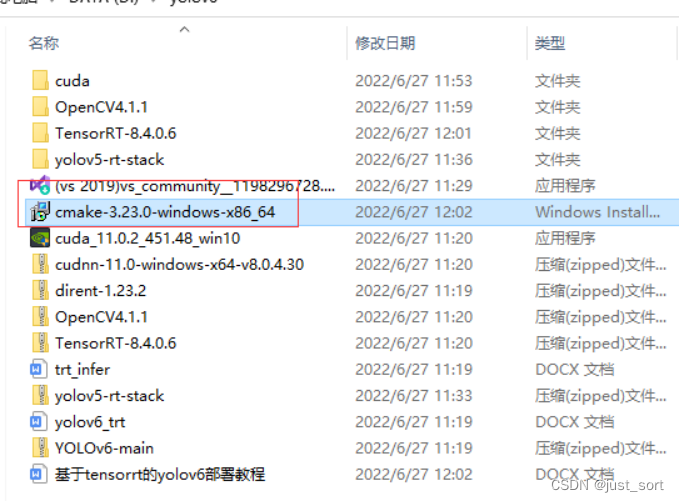
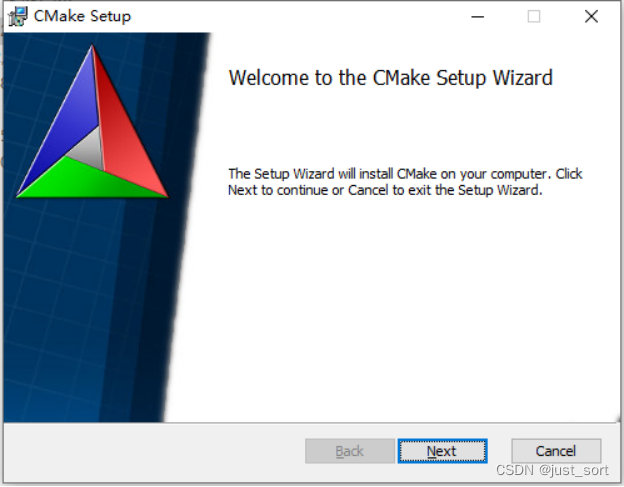
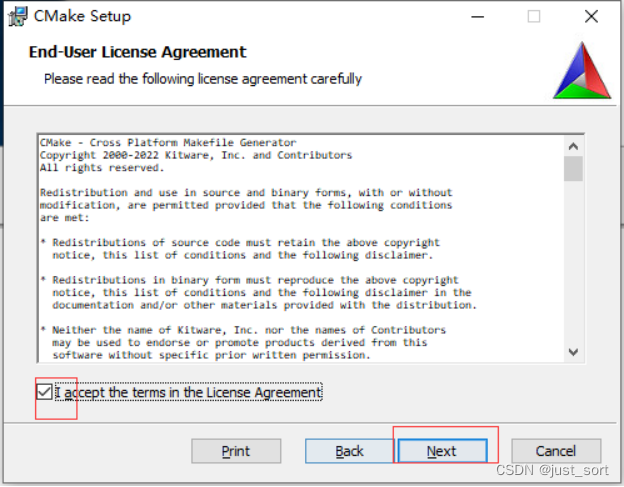
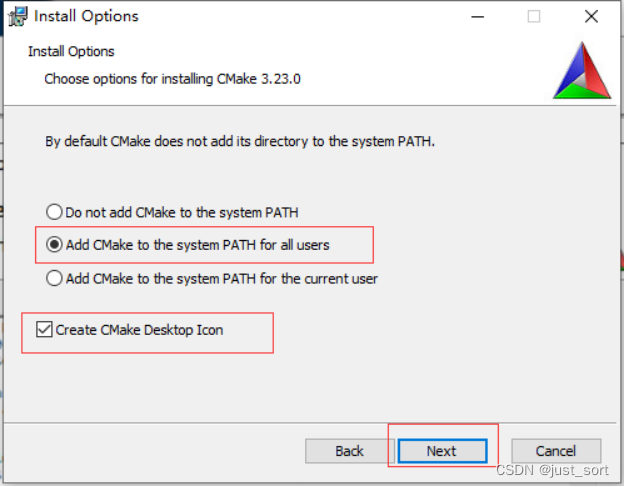
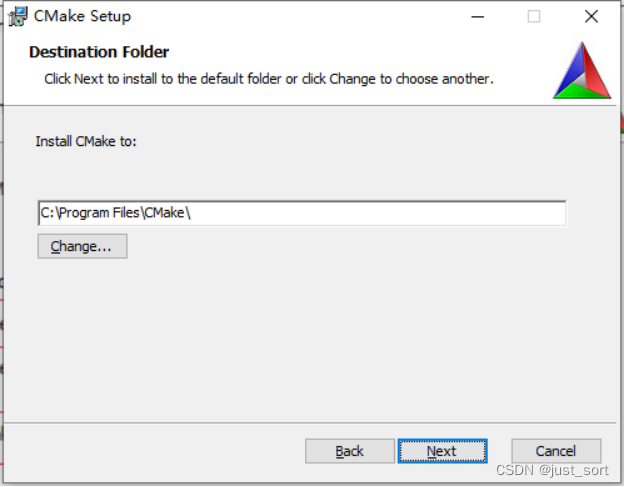
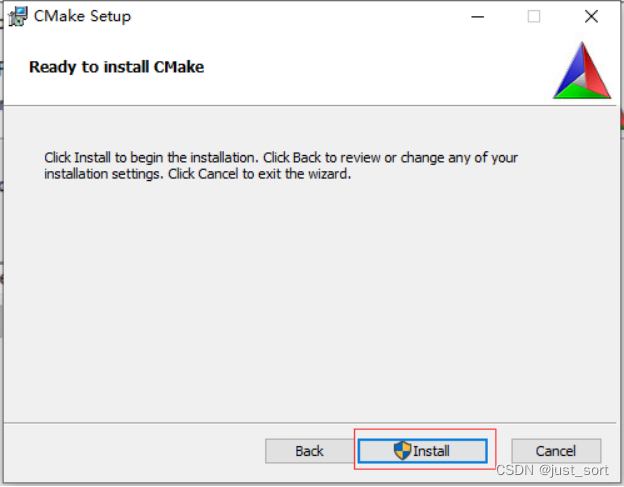
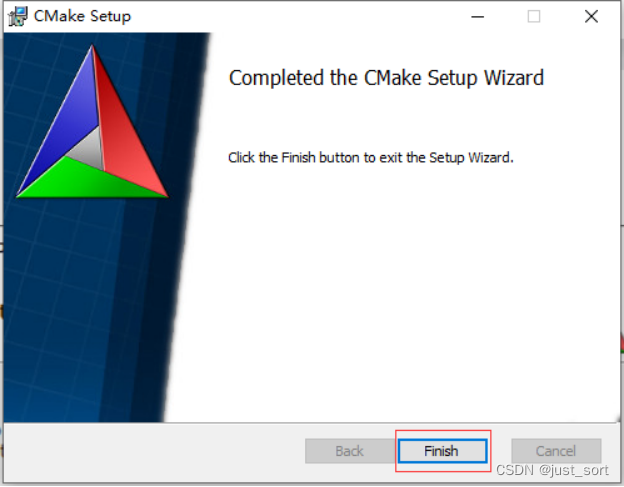
第五步onnx转tensorrt引擎,流程如下:
从GitHub下载部署代码https://github.com/zhiqwang/yolov5-rt-stack 进入如下目录
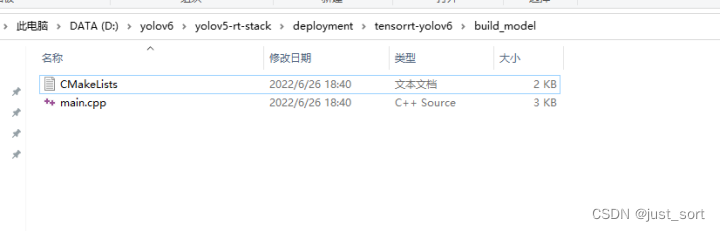
编辑CMakeLists,设置OpenCV和TensorRT目录
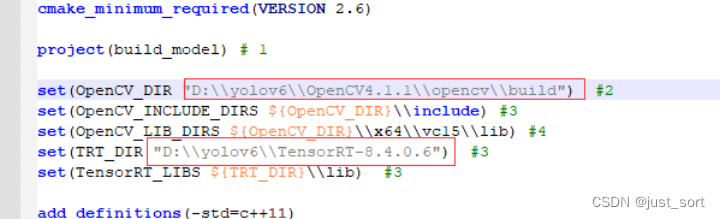

指定CMakeLists.txt目录以及要build的目录
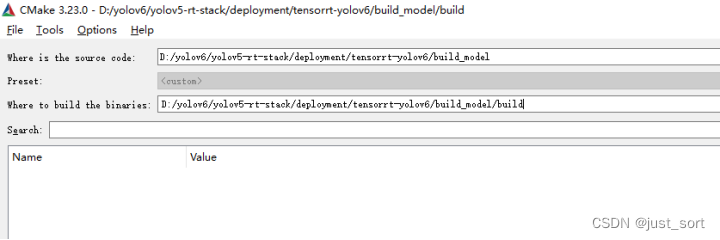
点击cmake的tools->Configure
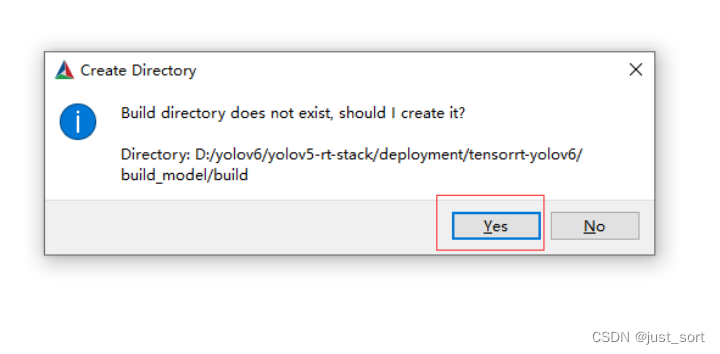
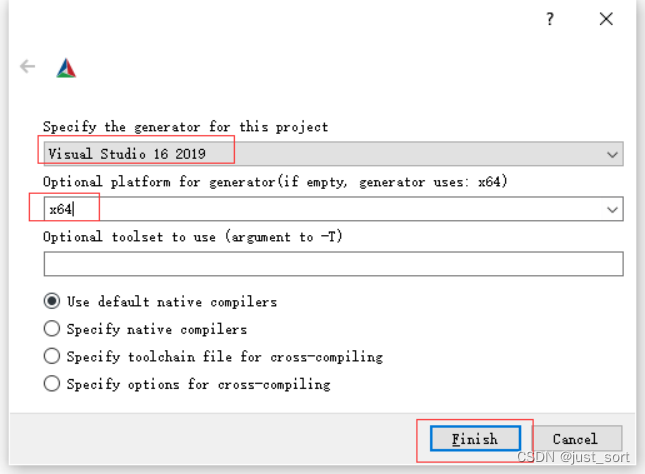
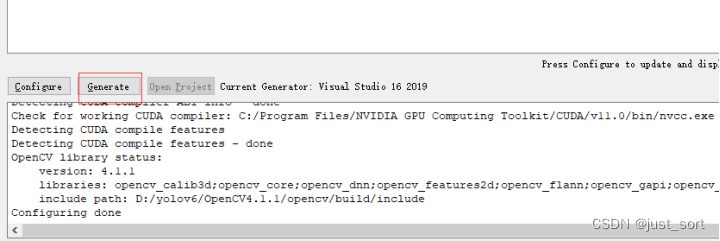
进入build目录,打开build工程
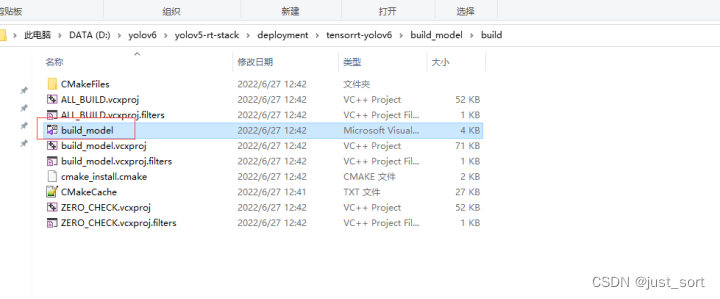
选择Release
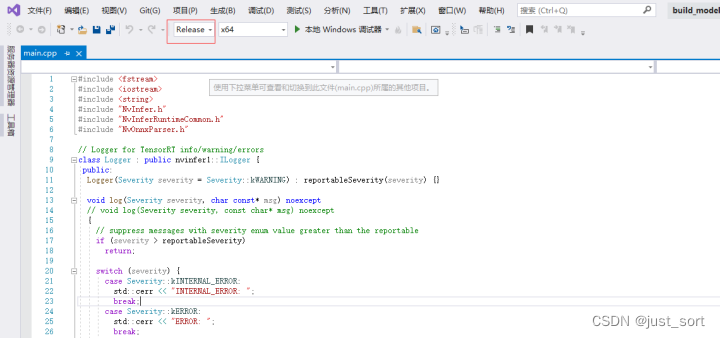
点击生成->生成解决方案,编译完成后进入生成的exe目录
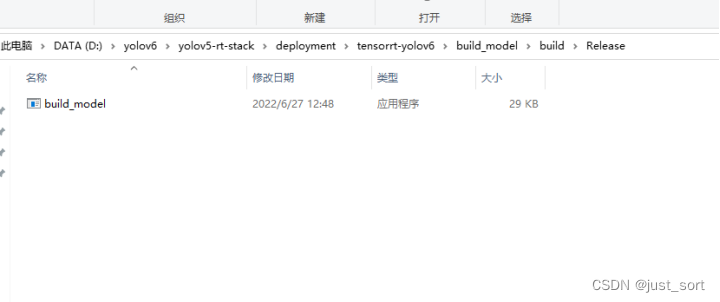 把tensorrt的dll文件放到exe目录下
把tensorrt的dll文件放到exe目录下
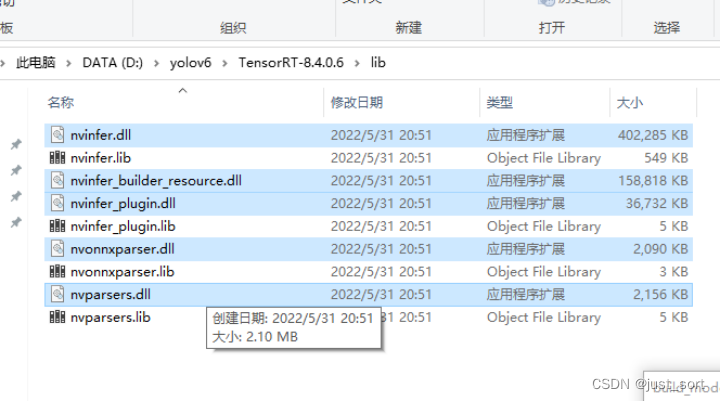
进入C:\Program Files\NVIDIA GPU Computing Toolkit\CUDA\v11.0\bin目录
把以下8个dll拷贝到exe目录
cublas64_11.dll cublasLt64_11.dll cudart64_110.dll cudnn_cnn_infer64_8.dll cudnn_ops_infer64_8.dll cudnn64_8.dll nvrtc64_110_0.dll nvrtc-builtins64_110.dll
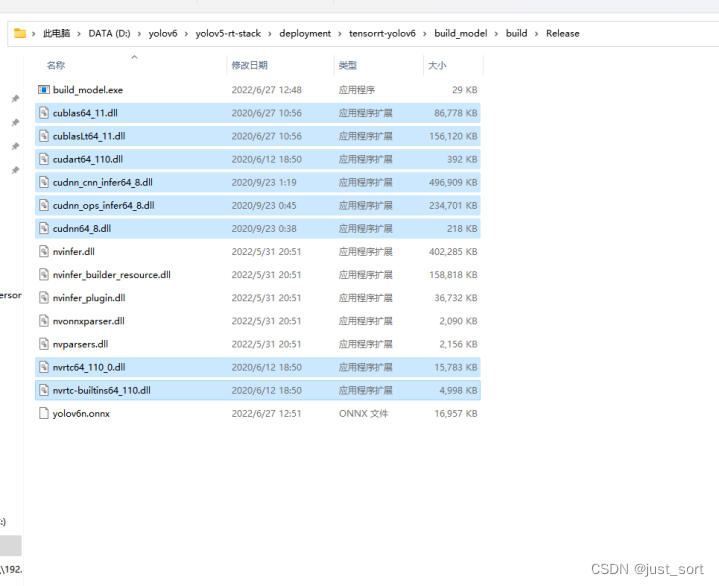
把官方的提供的onnx模型放到exe目录
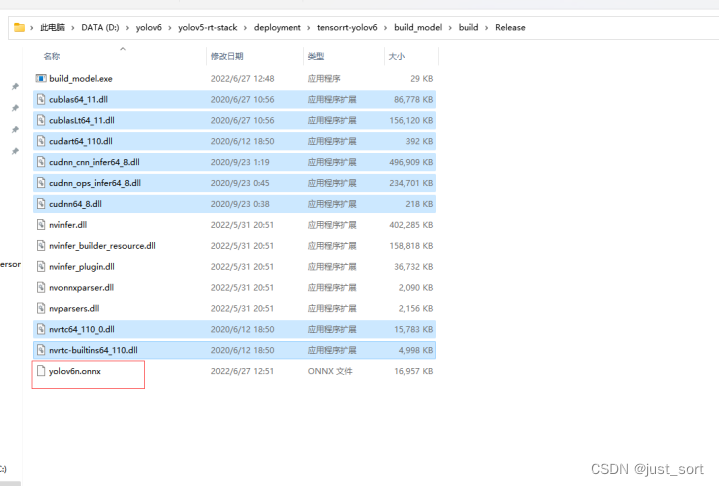
在exe目录打开命令行,输入build_model.exe yolov6n.onnx yolov6n.engine生成tensorrt引擎
第六步tensorrt引擎推理流程如下:
进入D:\yolov6\yolov5-rt-stack\deployment\tensorrt-yolov6目录
编辑CMakeLists,设置OpenCV和TensorRT目录
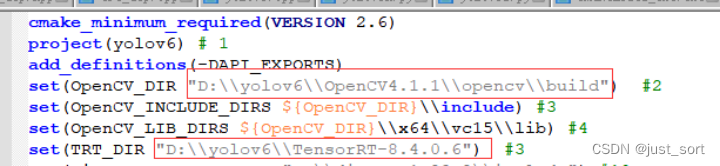
打开桌面上的cmake,设置tensorrt推理代码的CMakeLists.txt路径以及要build的目录
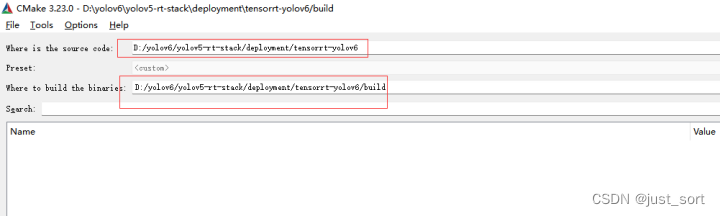
点击cmake的tools->Configure
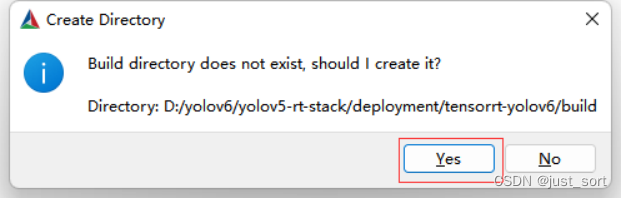

点击Generate
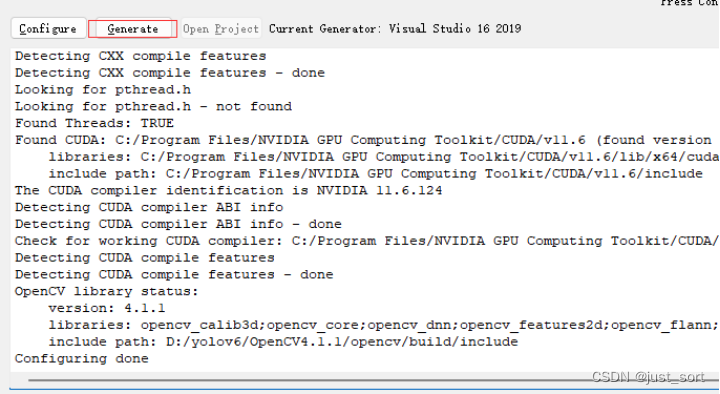
打开build工程,选择release,点击生成->生成解决方案,生成tensorrt推理的exe
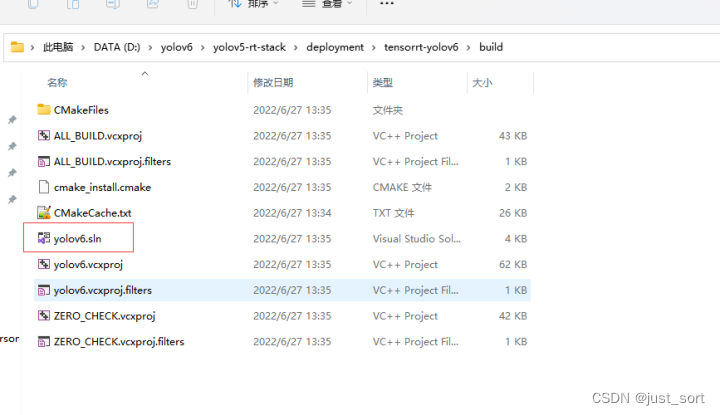
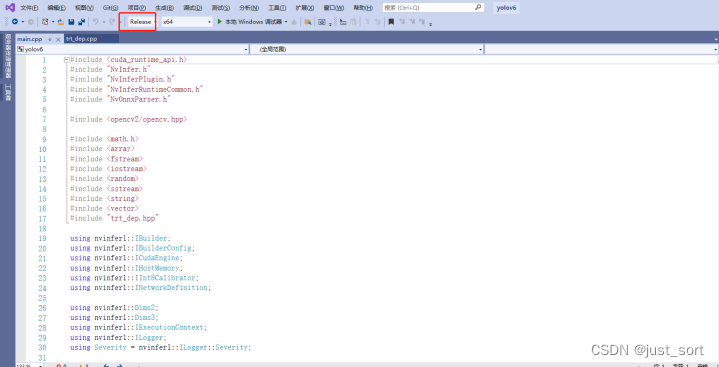
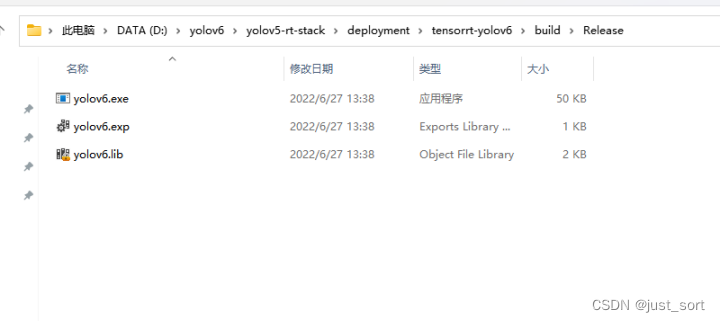
进入生成tensorrt引擎的exe目录(上一次build的目录)
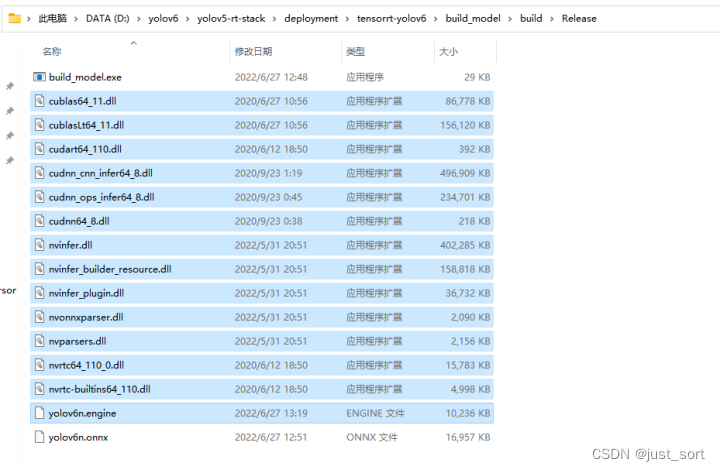
拷贝dll以及tensorrt推理引擎到tensorrt推理的exe目录(当前build的目录)
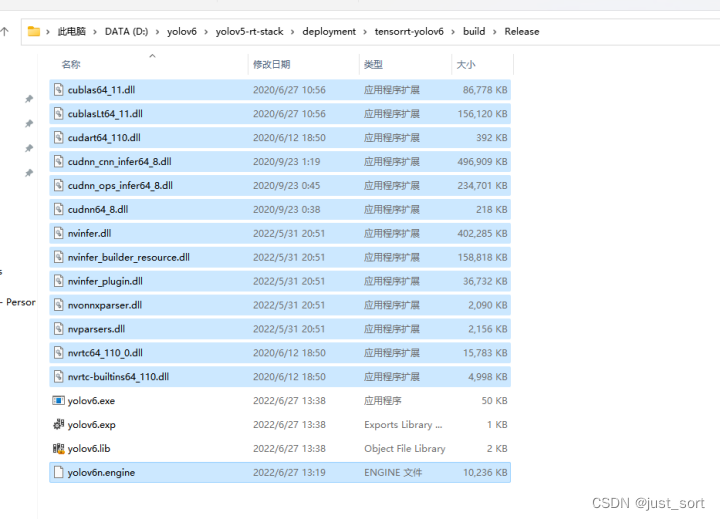
把OpenCV的opencv_world411.dll拷贝到推理exe目录
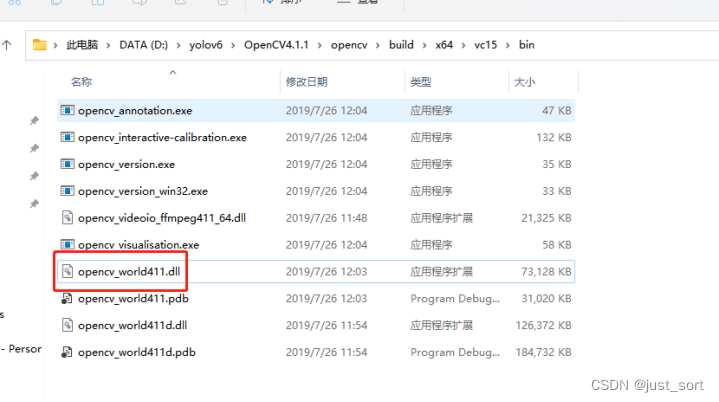
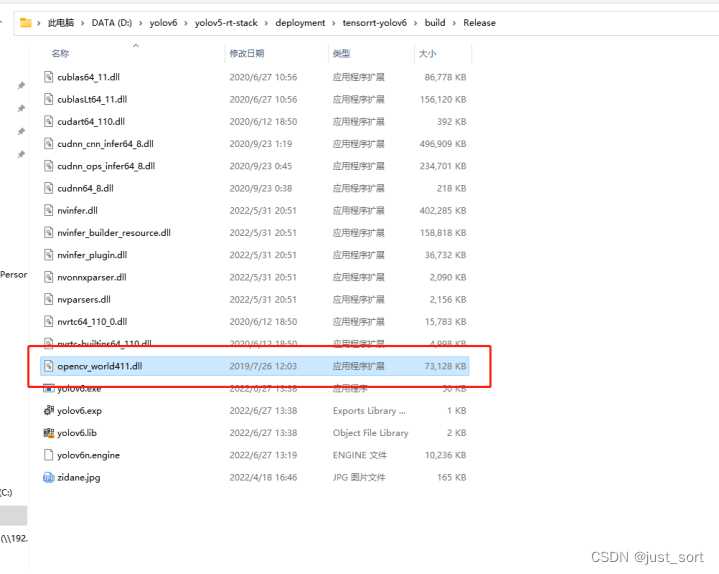
在推理exe目录打开命令行,输入推理命令
yolov6.exe -model_path yolov6n.engine -image_path zidane.jpg
指定推理引擎路径以及推理图片路径,在推理exe目录生成推理可视化结果